PS怎么制作斐波那契螺旋?
溜溜自学 平面设计 2023-06-01 浏览:317
大家好,我是小溜,PS是一种常见的p图软件,熟练掌握软件技巧能帮助我们更好地完成目标。在使用PS设计图纸的时候,经常会接触到各种螺旋的图案,那么PS怎么制作斐波那契螺旋?小溜来把技巧分享给大家。
工具/软件
硬件型号:华硕(ASUS)S500
系统版本:Windows7
所需软件:PS 2016
方法/步骤
第1步
新建一个画布,创建一个1000*1000的正方形,调整位置。
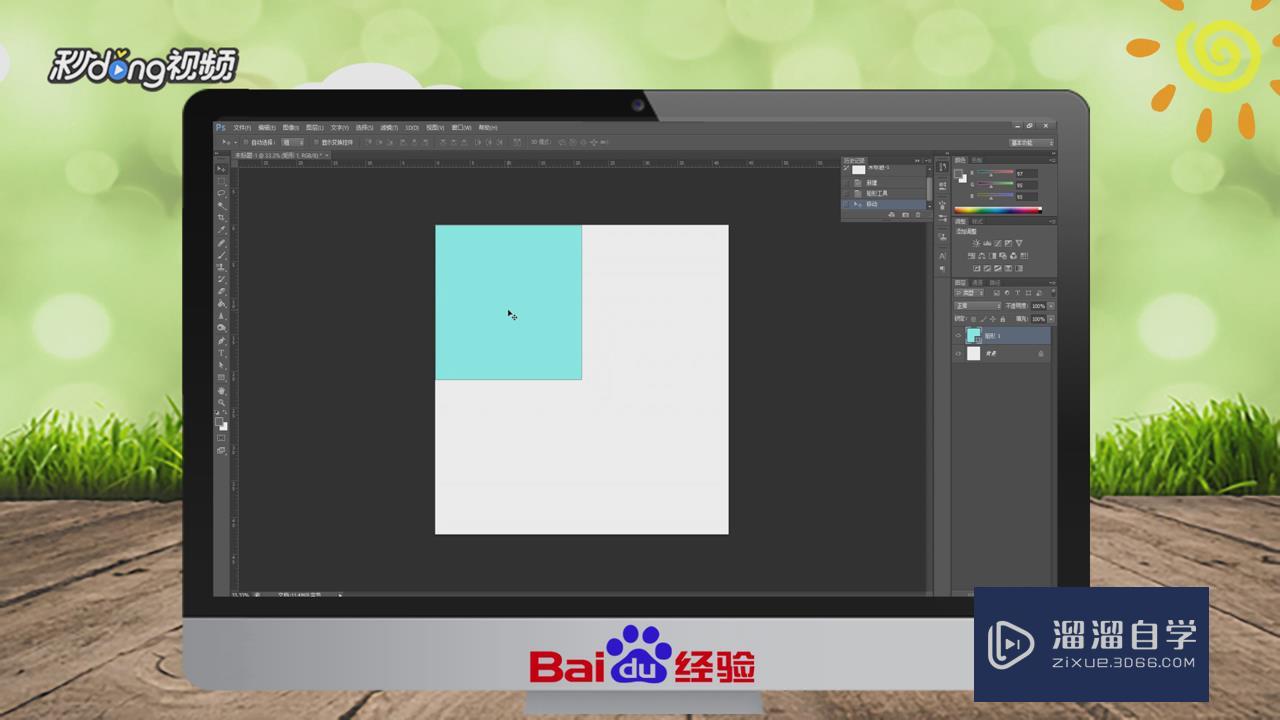
第2步
将正方形设置等长环比,将最高点设置为右下角,设置旋转角度为90度。
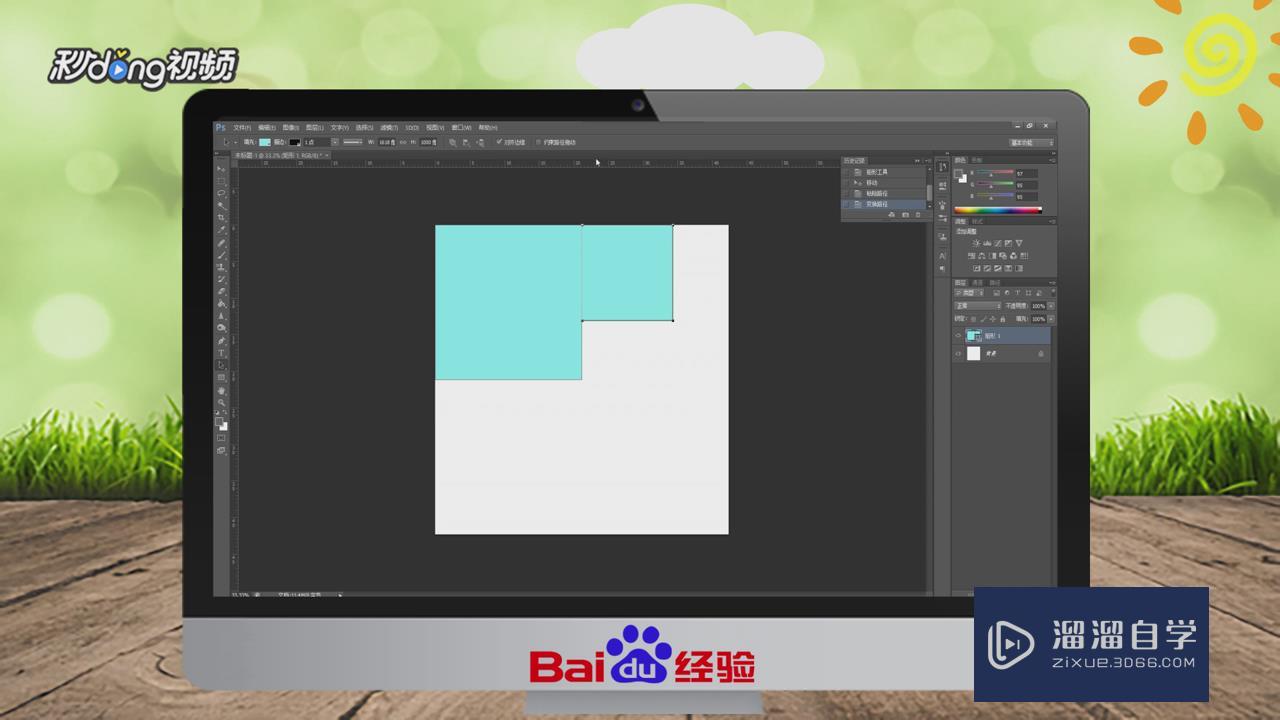
第3步
Ctrl+alt+shift+D,一直使用即可得到图案。
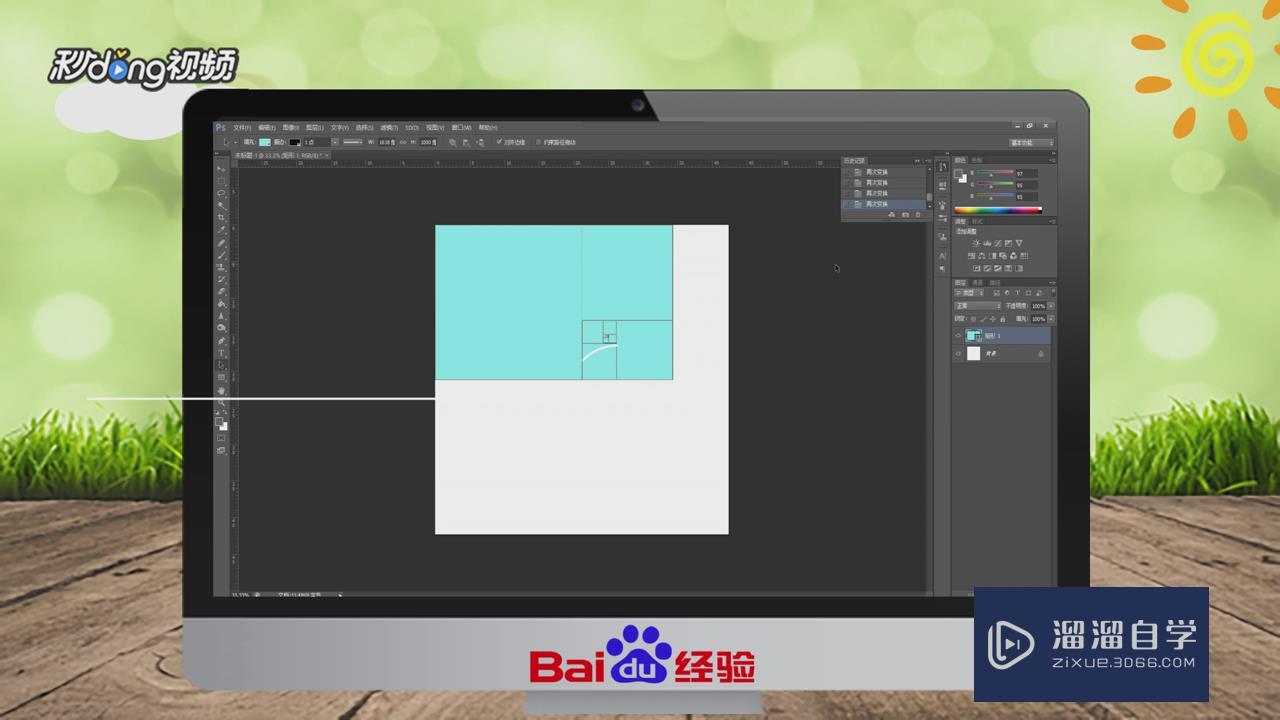
第4步
隐藏之前画像,画一个圆,使用直接选择工具,选中圆的右下两个盲点,将其删除。
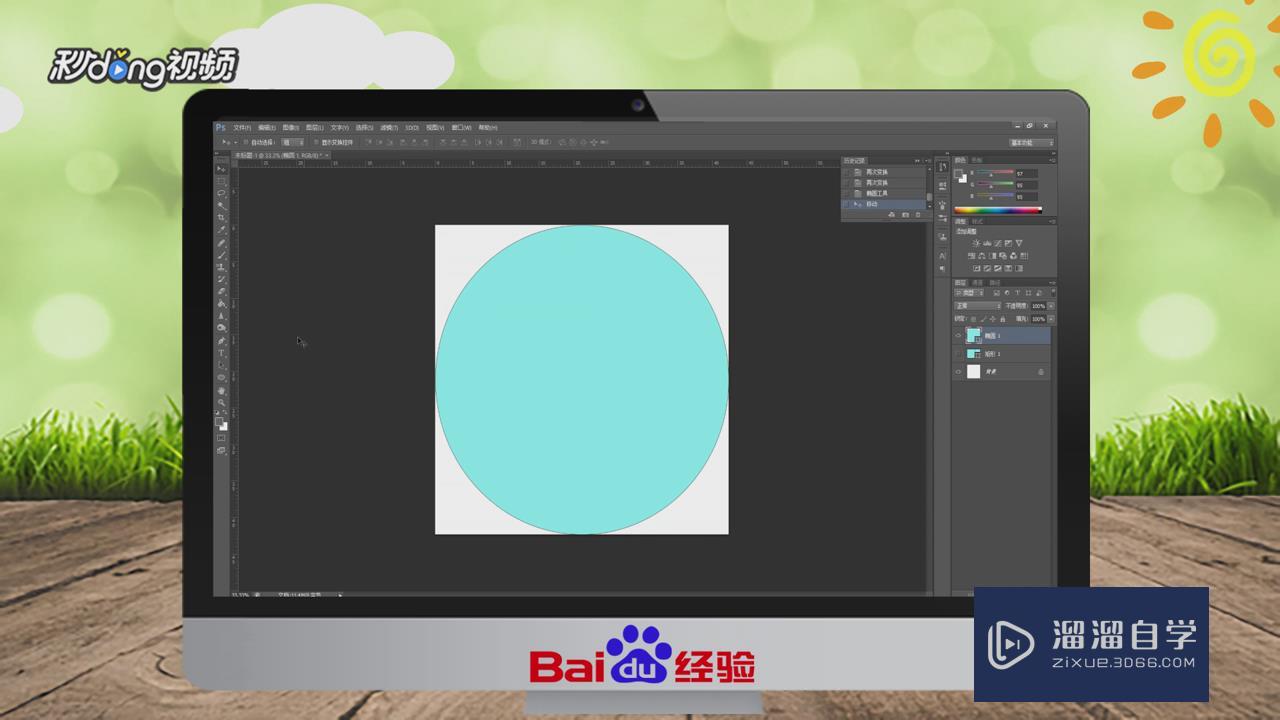
第5步
Ctrl+C,ctrl+v,ctrl+p,将散发点设为右上角,选择高度和宽度,设置等长宽比,将参考点设置为右下角,设置旋转角度为90度,Ctrl+alt+shift+D,一直使用即可得到图案。
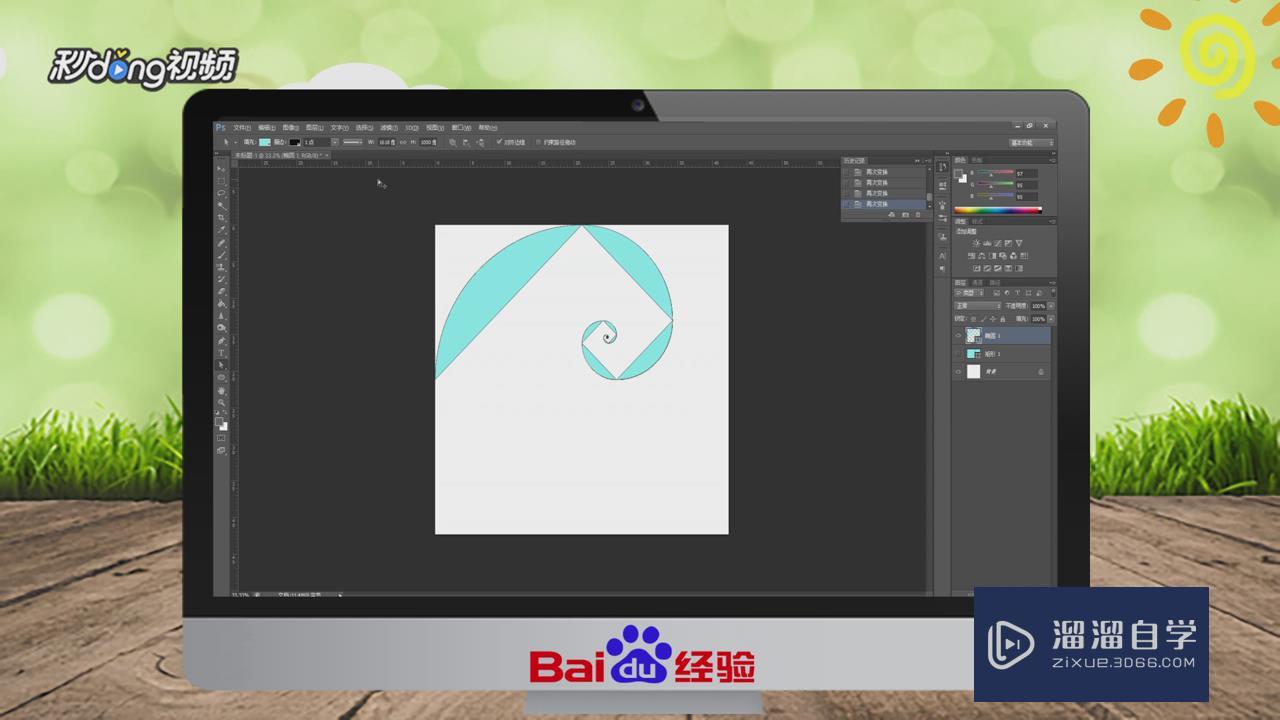
第6步
总结如下。

注意/提示
好了,以上就是“PS怎么制作斐波那契螺旋?”这篇文章全部内容了,小编已经全部分享给大家了,还不会的小伙伴们多看几次哦!最后,希望小编今天分享的文章能帮助到各位小伙伴。如果大家想更深入了解PS那么点击这里了解学习更多课程。
相关文章
距结束 06 天 01 : 06 : 14
距结束 01 天 13 : 06 : 14
首页






